Могу ли я открыть файл OST на другом компьютере?
Опубликовано: 2020-02-03Таблица автономного хранилища или OST — это файл данных Outlook (OST), созданный при добавлении учетной записи электронной почты в Outlook. Он хранит локальную копию всех ваших элементов электронной почты и вложений, хранящихся в почтовом ящике Microsoft Exchange Server.
Файл данных Outlook позволяет пользователям Outlook получать доступ к своей электронной почте, вложениям, заметкам, календарю, контактам и черновикам сообщений или отправлять их, даже когда система находится в автономном режиме.
Как только система подключается к Интернету, файл OST синхронизируется с сервером Exchange, и все изменения, сделанные в автономном режиме, обновляются на сервере Exchange. Электронные письма, отправленные, когда система находилась в автономном режиме, также синхронизируются через сервер Exchange и доставляются получателям.
Как открыть или импортировать файл OST на другой компьютер
Файл OST прикрепляется к определенной учетной записи пользователя и привязывается к ПК, который использовался для создания или добавления учетной записи Outlook. Следовательно, вы не можете открыть или импортировать файл OST на другой компьютер напрямую.
Чтобы открыть и импортировать файл OST на другой компьютер, вам необходимо преобразовать его в формат Personal Storage Table или PST.
Что такое PST-файл?
Файл PST также является файлом данных Outlook. Но в отличие от OST, PST можно легко экспортировать и импортировать на любой ПК или профиль Outlook с помощью мастера импорта/экспорта Outlook. Этот файл данных Outlook (.pst) облегчает миграцию электронной почты и почтовых элементов Outlook, когда кто-то хочет изменить или уже изменил свою организацию или систему. Пользователи могут импортировать несколько файлов PST в свой профиль Outlook и учетную запись IMAP, Exchange или Office 365.
Шаги для преобразования файла OST в PST
Существует два метода преобразования файла OST в PST. Следуйте им, чтобы преобразовать файл данных OST Outlook и открыть его на любом другом ПК.
Способ 1: вручную экспортировать Outlook OST в файл PST
Чтобы экспортировать файл OST с помощью Outlook, выполните следующие действия:
ПРИМЕЧАНИЕ. Если учетная запись повреждена или удалена с сервера Exchange, воспользуйтесь вторым методом для преобразования потерянного OST-файла.
- Открыть Outlook
- Перейдите в «Файл»> «Открыть и экспортировать»> «Импорт / экспорт».Выберите « Экспорт в файл » и нажмите « Далее». '
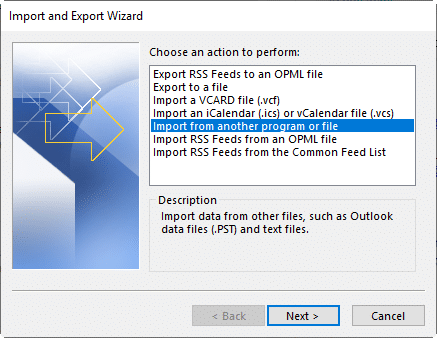
- Выберите « Файл данных Outlook (.pst) » и нажмите « Далее». '
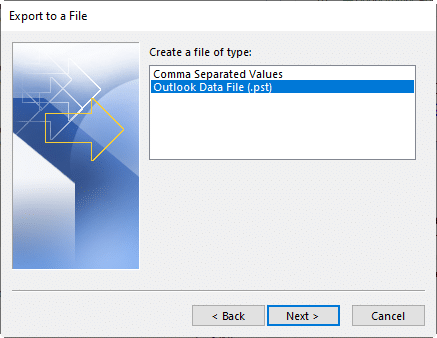
- Выберите учетную запись электронной почты, которую вы хотите экспортировать. Вы также можете выбрать определенные почтовые элементы, такие как « Входящие » или « Отправленные », и экспортировать их (по одному элементу за раз).
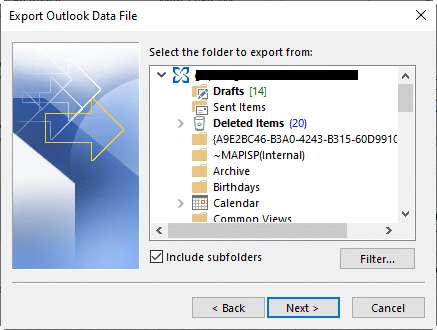
- Установите флажок « Включить подпапки », если вы хотите экспортировать все, или используйте кнопку « Фильтровать… », чтобы экспортировать элементы, более конкретные элементы электронной почты.
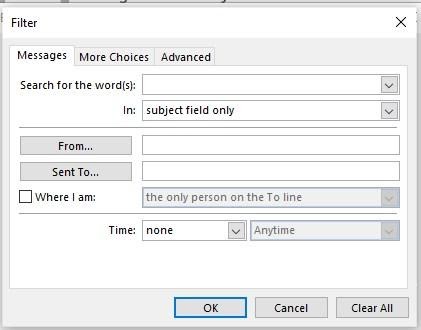
- Нажмите « Далее », а затем нажмите « Обзор », чтобы выбрать место для сохранения.
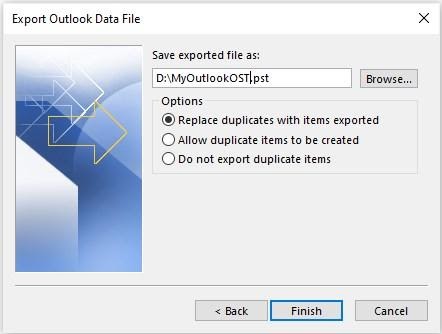
- Здесь вы также можете заменить, разрешить или запретить экспорт или создание дубликатов почтовых отправлений.
- Нажмите « Готово »
- Введите пароль для защиты PST-файла от несанкционированного импорта. Этот шаг является необязательным.
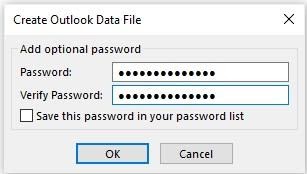
- Нажмите « ОК », чтобы начать экспорт файла данных Outlook.
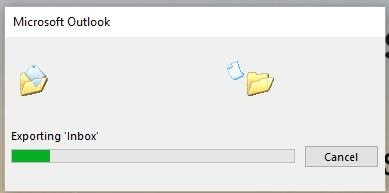
ПРИМЕЧАНИЕ. После экспорта выполните следующие действия, чтобы импортировать файл PST на другой ПК или в другую учетную запись Outlook .Способ 2: использование Stellar Converter для OST
Это более простой и понятный метод преобразования файла данных OST Outlook в формат файла PST.
Stellar Converter for OST — это простой в использовании инструмент для преобразования OST, который позволяет экспортировать любые потерянные или автономные файлы OST в соответствующие файлы PST. Он также позволяет экспортировать зашифрованный OST-файл непосредственно в другой профиль Outlook или учетные записи Live Exchange и Office 365 — для этого требуется версия программного обеспечения Technician.

Шаги для преобразования OST в PST с помощью Stellar Converter для OST:
- Скачайте, установите и запустите программу Stellar Converter для OST .
- Нажмите « Обзор » и выберите файл OST. Кроме того, вы можете использовать опцию «Найти», чтобы найти все файлы OST, которые существуют в вашей системе.Нажмите « Конвертировать »
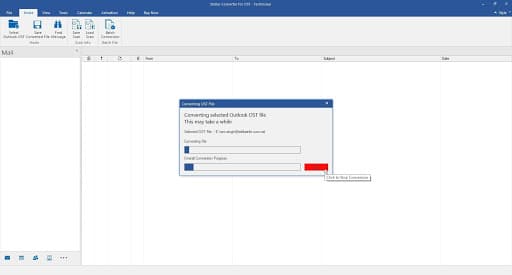
- После преобразования появится окно сообщения. Нажмите " ОК "
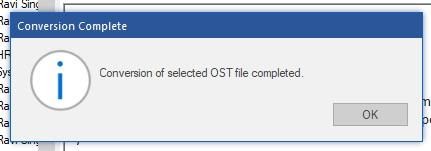
После сканирования вы можете просмотреть все электронные письма вместе с их исходным содержимым и вложениями в трехпанельном окне.Нажмите кнопку « Сохранить преобразованный файл » в разделе « Главная ». Появится диалоговое окно с несколькими вариантами сохранения.
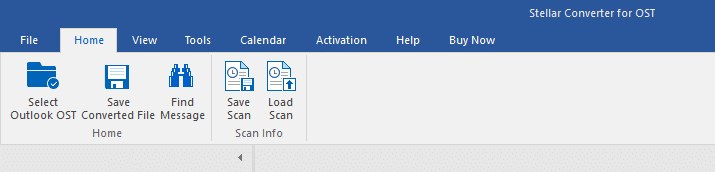
- Выберите опцию « PST » в « Параметры сохранения ». Вы также можете выбрать параметр из « Дополнительных параметров », чтобы сжать или разделить и сохранить файл PST.
- Нажмите « Обзор », чтобы выбрать место, где вы хотите сохранить PST, и нажмите « ОК». '
- На другом компьютере откройте Outlook и добавьте новую учетную запись или войдите в существующую учетную запись Exchange.
- Перейдите в « Файл»> «Открыть и экспортировать»> «Импорт / экспорт».
- Выберите « Импорт из другой программы или файла » и нажмите « Далее». '
- Выберите « Файл данных Outlook (.pst) » и нажмите « Далее». '
- Найдите и выберите файл PST. Опять же, выберите, хотите ли вы импортировать повторяющиеся элементы или заменить существующие почтовые элементы повторяющимися элементами в PST.
- Нажмите « Далее » и выберите папку электронной почты, в которую вы хотите импортировать файл данных Outlook.
- Нажмите « Готово ». Если PST защищен паролем, введите пароль, чтобы начать импорт почтовых элементов в папку учетной записи Outlook.
- Службы налоговой подготовки вынуждены раскрывать бесплатное программное обеспечение для подачи документов, которое уже существовало
- MacOS Catalina сломала кучу продуктов Adobe — вот лучшие альтернативы, которые стоит проверить
- Как «низкотехнологичные» работники используют высокотехнологичное программное обеспечение
- Хотите перехитрить программное обеспечение для распознавания лиц? Стать джаггало
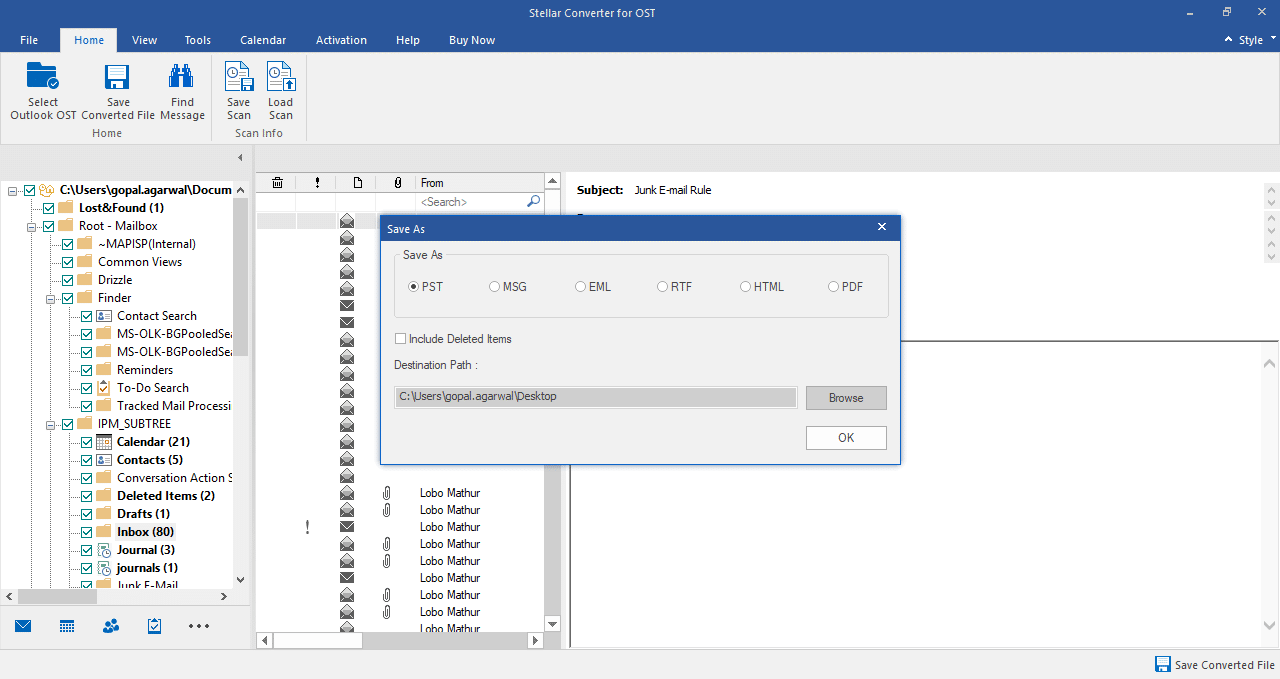
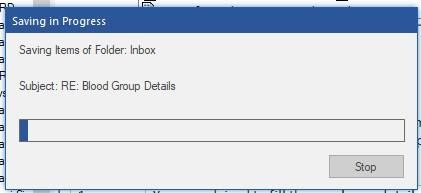
Почему стоит выбрать Stellar Converter для OST?
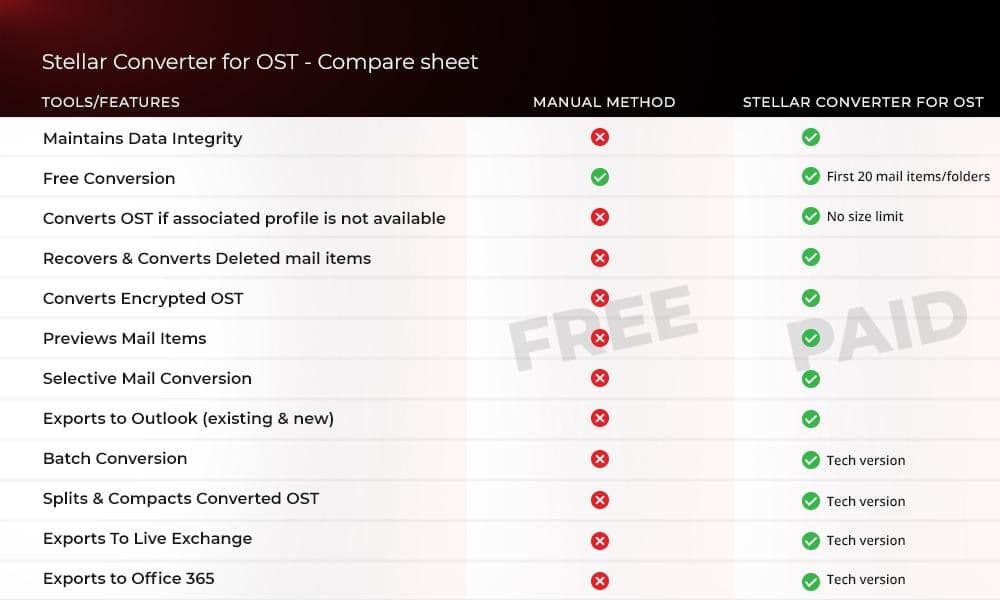
Действия по импорту преобразованного файла данных Outlook на другой ПК или учетную запись Outlook
Чтобы открыть или импортировать файл PST на другой компьютер, выполните следующие действия:
Заключение
Хотя вы можете копировать и перемещать файл данных OST Outlook на другой компьютер, вы не можете открыть OST непосредственно на другом компьютере или импортировать его в другую учетную запись Outlook. Чтобы открыть или импортировать OST-файл на другом ПК или в другом профиле Outlook, файл необходимо преобразовать в другой формат файла данных Outlook, т. е. PST (Personal Storage Table).
Для этого вы можете использовать Мастер импорта/экспорта Outlook . Но это работает только в том случае, если вы можете войти в свою текущую учетную запись Outlook или Exchange. Если ваш профиль Exchange или Outlook поврежден или удален с сервера почтовых ящиков, используйте инструмент преобразования OST от Stellar , чтобы преобразовать потерянный файл OST в PST.
Инструмент также позволяет экспортировать файлы OST непосредственно в Live Exchange, Office 365 или другие учетные записи Outlook. Он также конвертирует и экспортирует зашифрованные файлы OST и поддерживает пакетное преобразование файлов OST.
Есть какие-нибудь мысли по этому поводу? Дайте нам знать внизу в комментариях или перенесите обсуждение в наш Twitter или Facebook.
